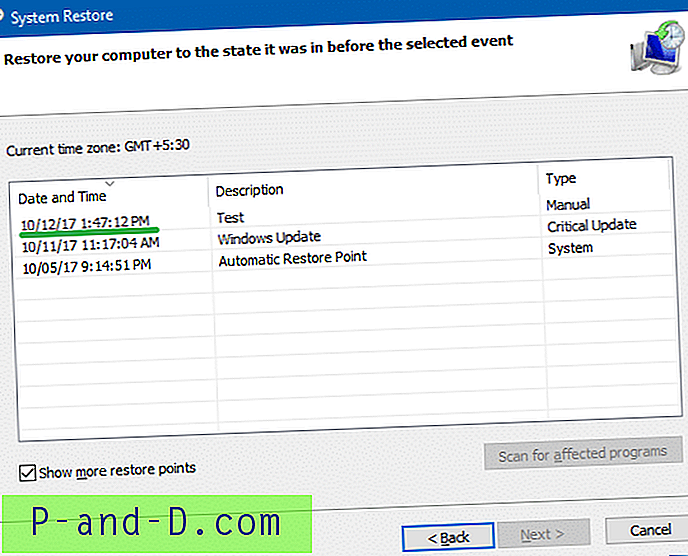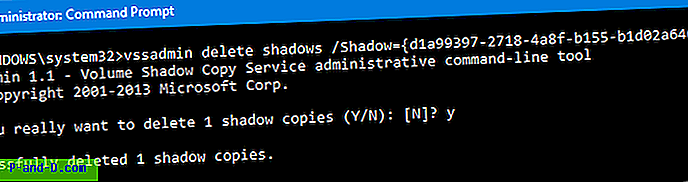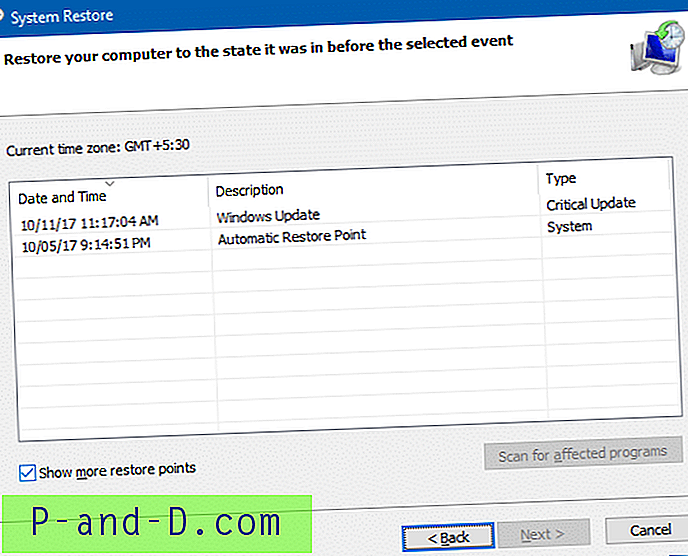La interfaz de usuario de Restaurar sistema no tiene una opción para eliminar puntos de restauración individuales. Pero es posible eliminar puntos de restauración de forma selectiva utilizando la Vssadmin comandos Vssadmin, PowerShell, o escribiendo un programa que utilice la API SRRemoveRestorePoint en Windows Vista a través de Windows 10.
Este artículo explica los dos métodos para eliminar puntos de restauración individuales en Windows.
¿Cómo eliminar puntos individuales de restauración del sistema en Windows?
Aquí hay dos métodos para eliminar puntos de restauración de forma selectiva en Windows. El primer método usa la herramienta de consola incorporada y el segundo usa una herramienta de terceros.
Método 1: usar la herramienta de consola Vssadmin para eliminar un punto de restauración
Para eliminar un punto de restauración individual en Windows 10 utilizando la herramienta de consola vssadmin, siga estos pasos:
- Abra una ventana de símbolo del sistema elevada.
- Escriba el siguiente comando y presione ENTRAR:
sombras de la lista de vssadmin

C:\WINDOWS\system32>vssadmin list shadows vssadmin 1.1 - Volume Shadow Copy Service administrative command-line tool (C) Copyright 2001-2013 Microsoft Corp. Contents of shadow copy set ID: {6f104417-2f5a-4a06-a0d3-ada05061f7e7} Contained 1 shadow copies at creation time: 10/05/17 9:15:10 PM Shadow Copy ID: {b0c1ebeb-893e-4937-b3e0-e5bf3b96c6b1} Original Volume: (C:)\\?\Volume{098cc206-0000-0000-0000-500600000000}\ Shadow Copy Volume: \\?\GLOBALROOT\Device\HarddiskVolumeShadowCopy2 Originating Machine: DESKTOP-JKJ4G5Q Service Machine: DESKTOP-JKJ4G5Q Provider: 'Microsoft Software Shadow Copy provider 1.0' Type: ClientAccessibleWriters Attributes: Persistent, Client-accessible, No auto release, Differential, Auto recovered Contents of shadow copy set ID: {8b04f8ae-7806-45a6-94fb-fc82ce171027} Contained 1 shadow copies at creation time: 10/11/17 11:17:44 AM Shadow Copy ID: {3ba6f09f-efe0-400f-aaca-4c108a6035c5} Original Volume: (C:)\\?\Volume{098cc206-0000-0000-0000-500600000000}\ Shadow Copy Volume: \\?\GLOBALROOT\Device\HarddiskVolumeShadowCopy3 Originating Machine: DESKTOP-JKJ4G5Q Service Machine: DESKTOP-JKJ4G5Q Provider: 'Microsoft Software Shadow Copy provider 1.0' Type: ClientAccessibleWriters Attributes: Persistent, Client-accessible, No auto release, Differential, Auto recovered Contents of shadow copy set ID: {0b081d76-edba-4248-8e80-103664fe2129} Contained 1 shadow copies at creation time: 10/12/17 1:47:25 PM Shadow Copy ID: {d1a99397-2718-4a8f-b155-b1d02a64603c} Original Volume: (C:)\\?\Volume{098cc206-0000-0000-0000-500600000000}\ Shadow Copy Volume: \\?\GLOBALROOT\Device\HarddiskVolumeShadowCopy4 Originating Machine: DESKTOP-JKJ4G5Q Service Machine: DESKTOP-JKJ4G5Q Provider: 'Microsoft Software Shadow Copy provider 1.0' Type: ClientAccessibleWriters Attributes: Persistent, Client-accessible, No auto release, Differential, Auto recoveredSe muestra la lista de puntos de restauración o instantáneas de volumen disponibles en su computadora.
- Para eliminar un punto de restauración en particular, use la siguiente sintaxis:
vssadmin eliminar sombras / Sombra = {ID de copia de sombra}Reemplace el marcador de posición
{shadow copy ID}con la ID de shadow shadow real que determinó en el paso 2 anterior.Por ejemplo, es posible que desee eliminar un punto de restauración llamado "Prueba", que se muestra en la ventana Restaurar sistema.
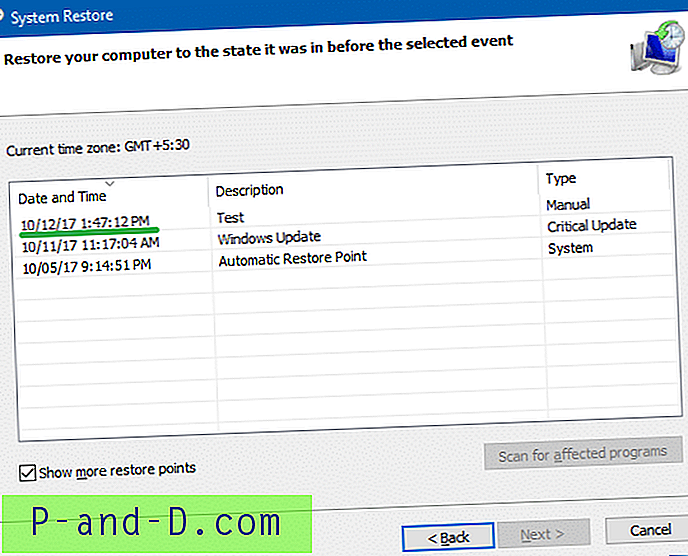
El punto de restauración "Prueba" corresponde a la ID de copia
{d1a99397-2718-4a8f-b155-b1d02a64603c}. Esto se encontró haciendo coincidir la fecha y la hora de la copia de la copia de la salida del comandovssadmin list shadowsde arriba. He subrayado esa identificación para facilitar su identificación.Entonces, aquí está el comando que usaría para eliminar el punto de restauración "Prueba":
vssadmin eliminar sombras / sombras = {d1a99397-2718-4a8f-b155-b1d02a64603c}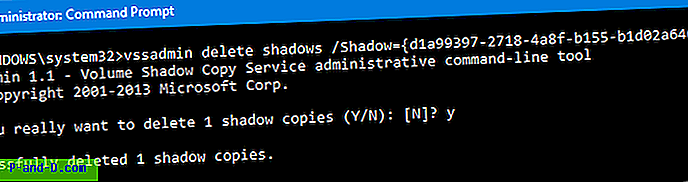
- Presione Y cuando vea el siguiente mensaje:
¿Realmente desea eliminar 1 instantáneas (S / N): [N]?
La instantánea o el punto de restauración se ha ido.
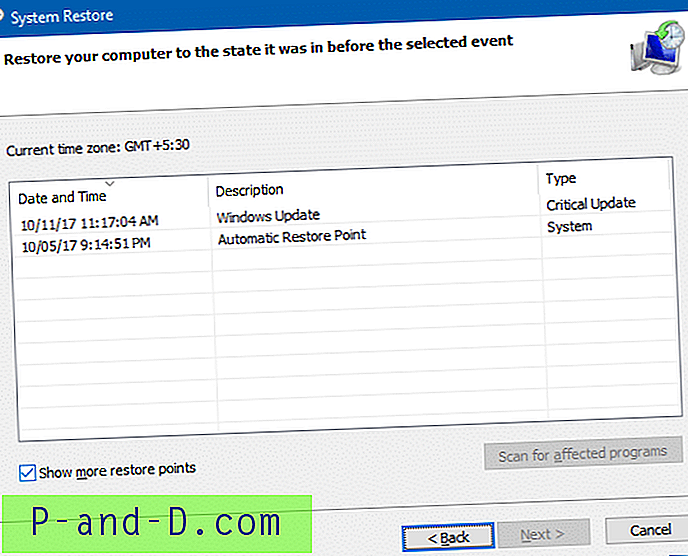
Así es como elimina puntos de restauración individuales sin usar una herramienta de terceros como System Restore Explorer o CCleaner.
Consejo adicional: para eliminar todos los puntos de restauración (instantáneas), use esta línea de comando:
vssadmin eliminar sombras / todo
También puede eliminar todos los puntos de restauración, excepto los más recientes, utilizando la utilidad Liberador de espacio en disco. Para obtener más información, consulte el artículo ¿Cómo eliminar puntos de restauración del sistema en Windows?
Método 2: uso de herramientas de terceros para eliminar un punto de restauración
System Restore Explorer de Nic Bedford es una buena utilidad que hace uso de esta API, que le permite explorar los puntos de restauración del sistema en su computadora y seleccionar los puntos individuales para su eliminación. No solo eso, también puede montar el contenido de un punto de restauración, examinar y copiar archivos individuales, sin tener que hacer una reversión de Restauración del sistema.
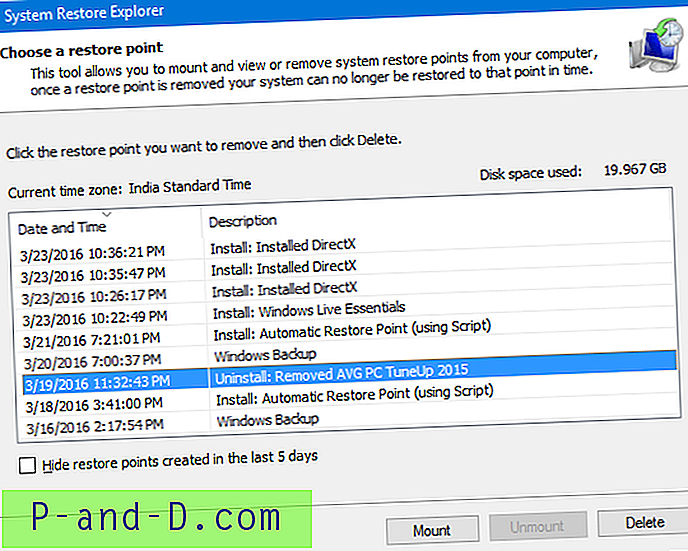
Seleccione el punto de restauración que desea eliminar, haga clic en Eliminar.
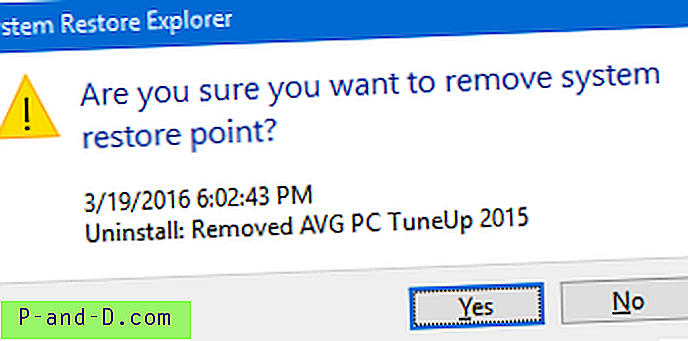
Para recuperar archivos de un punto de restauración particular o Volume Shadow Copy, haga clic en Montar. Navegue por las carpetas y extraiga los archivos que necesita de la Instantánea.
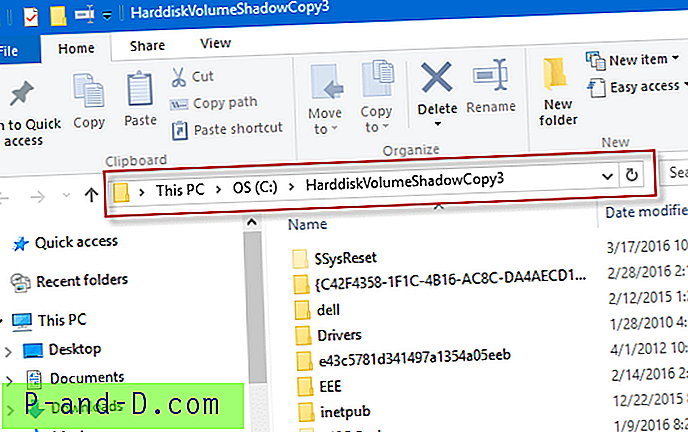
Esta utilidad se escribió originalmente para Windows Vista, pero funciona perfectamente en versiones superiores de Windows, incluido Windows 10. Si le gustó esta utilidad, diríjase al Blog de Nic y deje sus comentarios.
Usando CCleaner
También puede usar la herramienta de terceros CCleaner para borrar puntos de restauración individuales.
Inicie CCleaner → Herramientas → Restaurar sistema → Seleccione un punto de restauración → haga clic en Eliminar .
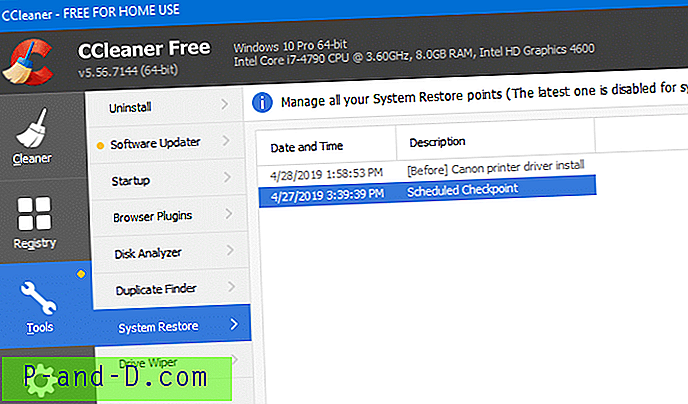
(Artículo actualizado el 28-04-2019)